Rezerwowanie zadań kopiowania
Można tak skonfigurować urządzenie, aby skanowanie oryginałów wykonywane było nawet wtedy, gdy urządzenie aktualnie drukuje zadanie lub oczekuje na przetworzenie zadania.
Można rezerwować kopiowanie, zgodnie z poniższymi warunkami:
Kiedy urządzenie znajduje się w stanie oczekiwania
Można określić ustawienia kopiowania lub skanowania oryginałów w czasie, gdy urządzenie znajduje się w trybie oczekiwania.Można tego dokonać bezpośrednio po włączeniu zasilania lub po usunięciu zablokowania papieru.W takich sytuacjach kopiowanie rozpocznie się automatycznie po osiągnięciu przez urządzenie stanu gotowości do pracy.Komunikat <Gotowy by zrobić zastrzeżone kopie. (Zmieniono ustawienia)> pojawia się, jeżeli urządzenie może rezerwować kopie.
W trakcie drukowania
Konfigurowanie ustawień kopiowania dla nowego zadania można rozpocząć w trakcie drukowania.Kopiowanie rozpocznie się samoczynnie po zakończeniu aktualnie realizowanego zadania.
UWAGA |
Poniżej wyszczególniono sytuacje, kiedy w czasie oczekiwania można już rezerwować kopiowanie: Pomiędzy czasem włączenia zasilania oraz przed osiągnięciem stanu gotowości do kopiowania Po usunięciu zablokowania się papieru Bezpośrednio po zamknięciu pokrywy jednostki głównej lub opcjonalnej (na przykład modułu wykańczania) |
Czynności związane z rezerwowaniem kopiowania
1.
Naciśnij  → [Kopiowanie].
→ [Kopiowanie].
 → [Kopiowanie].
→ [Kopiowanie].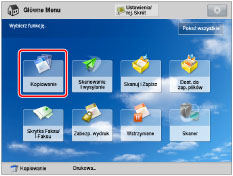
Jeżeli ekran, który pojawia się w czasie drukowania lub oczekiwania urządzenia zostaje wyświetlony, należy nacisnąć na [Zamknij].
2.
Określić żądany tryb kopiowania.
3.
Naciśnij  .
.
 .
.Jeżeli użytkownik zarezerwuje zadanie kopiowania w czasie drukowania, nowe zadanie rozpocznie się automatycznie po zakończeniu aktualnego zadania.Jeżeli przekroczona zostanie maksymalna liczba zadań, które mogą być zarezerwowane, należy postępować zgodnie z wyświetlonym komunikatem, aby przeprowadzić zadanie ponownie.
Rezerwowanie zadania kopiowania za pomocą Stack Bypass-C
Można zarezerwować rodzaj papieru dla zadań kopiowania za pomocą Stack Bypass-C, nawet podczas korzystania Stack Bypass-C.
Przykład:Można zarezerwować A4 papier który ma być wykorzystany w Stack Bypass-C w czasie korzystania z papieru A3 w Stack Bypass-C. aby wydrukować aktualne zadanie.
1.
Naciśnij  → [Kopiowanie].
→ [Kopiowanie].
 → [Kopiowanie].
→ [Kopiowanie].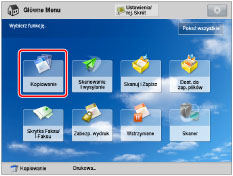
Jeżeli ekran, który pojawia się w czasie drukowania lub oczekiwania urządzenia zostaje wyświetlony, należy nacisnąć na [Zamknij].
2.
Określić żądany tryb kopiowania.
3.
Naciśnij [Wybierz papier] → [Zmień pap. w tacy wielof.].
/b_copy_007_01_c_C.jpg)
Jeżeli użytkownik nie zarezerwuje zadania, ekran Zmiany papieru tacy uniwersalnej pojawi się, po załadowaniu papieru do Stack Bypass-C.(Patrz "Ładowanie papieru do Stack Bypass-C.")
4.
Wybrać żądany rodzaj oraz format papieru.
Jeżeli żądany rodzaj papieru nie jest wyświetlany na ekranie Wyboru papieru, naciśnij [Ustaw. szczeg.] i wybierz żądany rodzaj z poziomu ekranu Ustawień szczegółowych.
Jeżeli kopiujesz na odwrotną stronę poprzednio zadrukowanego arkusza, naciśnij [2-ga strona dwustr. ark.].
WAŻNE |
Należy upewnić się, że rodzaj papieru został właściwie ustawiony.Nieprawidłowe ustawienie rodzaju papieru może niekorzystnie wpływać na jakość obrazu.Oprócz tego zabrudzeniu może ulec zespół utrwalający lub może nastąpić zablokowanie papieru, co z kolei wymagać będzie naprawy serwisowej. |
UWAGA |
Użytkownik może rejestrować rodzaje papieru, które nie są wyświetlane na liście szczegółowych ustawień. Wykonuje się to na ekranie <Zmień papier w tacy wielofunkcyjnej: Typ papieru>.Aby uzyskać więcej informacji na temat zapisywania rodzaju papieru, patrz "Rejestrowanie niestandardowych rodzajów papieru." Jeśli w pamięci urządzenia zarezerwowane jest więcej niż jedno zadanie, wtedy na ekranie Wybór Papieru wyświetlany jest ostatni format/rodzaj papieru wybrany dla zarezerwowanego zadania. Jeżeli [Domyślne tacki wielofunkcyjnej] jest włączone w [Właściwości] (Ustawienia/rejestrowanie), pojawiają się zapisane wartości domyślne.(Patrz " Rejestrowanie domyślnych ustawień Tacy uniwersalnej.") |
Aby wybrać standardowy format papieru:
Wybierz rodzaj papieru → naciśnij na [Dalej].
Wybierz format papieru → wciśnij klawisz [OK].
UWAGA |
Rodzaj papieru [Przeźroczysta] może być wybrany tylko wówczas, gdy jako format papieru wybrano [A4]. |
Aby wybrać niestandardowy format papieru:
Wybierz rodzaj papieru → naciśnij na [Dalej].
Naciśnij na [Niestandar. rozmiar].
Naciśnij na [X] oraz [Y] → wprowadź poszczególną wartość → i naciśnij na [OK].
Zamiast wprowadzać odpowiednie wartości użytkownik może wybrać jeden z przycisków ([S1] do [S5]) z zarejestrowanymi wcześniej ustawieniami formatu papieru.
UWAGA |
Aby przywołać formaty papieru zarejestrowane pod przyciskami ([S1] do [S5]), należy je wcześniej zarejestrować.(Patrz "Rejestrowanie/edycja/usuwanie niestandardowych formatów papieru.") |
Naciśnij na [OK].
Aby wybrać kopertę:
Naciśnij [Dalej] → [Koperta].
Wybierz odpowiedni typ koperty → naciśnij [OK].
Naciśnij na [OK].
WAŻNE |
Proszę pamiętać o tym, że zaprogramowanie niewłaściwego typu koperty może powodować blokowanie się papieru podczas podawania.Nie należy korzystać z kopert, na które został nałożony klej. Gdy używa się koperty, których zakładki posmarowane są klejem, to należy liczyć się z sytuacją, że klej może roztopić się pod wpływem temperatury i ciśnienia, jakie występują w zespole utrwalającym. |
5.
Naciśnij na [OK].
6.
Naciśnij  .
.
 .
.Tą operacją kończy się programowanie ustawień dla zarezerwowanego zadania kopiowania wykonywanego z Stack Bypass-C.Kolejne etapy przedstawiają wkładanie papieru do Stack Bypass-C oraz proces skanowania oraz drukowania zarezerwowanego zadania.
7.
Gdy nadejdzie kolej na kopiowanie zarezerwowanego zadania, należy włożyć do Stack Bypass-C określony wcześniej papier.
Jeżeli po zakończeniu zadania w Stack Bypass-C zostanie jeszcze papieru, należy usunąć papier i załadować do Stack Bypass-C papier określonego formatu.Aby uzyskać więcej informacji na temat ładowania papieru do Stack Bypass-C, patrz "Ładowanie papieru do Stack Bypass-C."
UWAGA |
Należy się upewnić, czy do Stack Bypass-C włożony został papier o takim samym formacie i tego samego rodzaju, jak zostało to wybrane w punkcie 4.Urządzenie nie rozpocznie kopiowania, jeśli w podajniku będzie się znajdował papier o innym formacie lub papier innego rodzaju. |
UWAGA |
Można zarezerwować do 20 zadań, wliczając w to aktualne zadanie.Do zarezerwowanych zadań nie są wliczane zadania wykonywane przy wykorzystaniu trybu Przerywanie. Dla każdego rezerwowego zadania można ustawić różne tryby (funkcje) kopiowania oraz różne źródła papieru, w tym Stack Bypass-C. Jeżeli opcja [Domyślne tacki wielofunkcyjnej] jest włączona w Ustawieniach eksploatacji urządzenia, to zarezerwowane zadania drukowania można wykonywać tylko na papierze o zarejestrowanym wcześniej formacie i rodzaju.(Patrz " Rejestrowanie domyślnych ustawień Tacy uniwersalnej.") Aby uzyskać więcej informacji na temat rodzajów papieru, patrz "Dopuszczalne materiały papiernicze." |